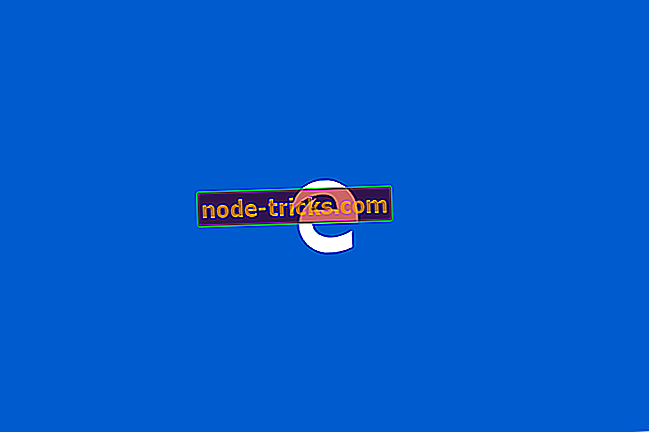FIX: Napaka 1327 Invalid Drive blokira namestitev programa
Koraki za odpravljanje napake 1327 Neveljaven pogon
- Odstranite črko pogona z ukaznim pozivom
- Prekinite omrežni pogon
- Ponovno povežite črko pogona z začasno lokacijo
- Ustvarite nov uporabniški račun
Če se pojavi napaka 1327, ko poskušate namestiti določen program ali programsko opremo, ki vam pove, da imate neveljavni pogon: P: / (ali morda kakšno drugo črko), ste prišli na pravo mesto. V tem članku boste našli nekaj rešitev za to napako in svoje programe lahko namestite običajno.

Ta koda napake je lahko v različnih oblikah in vpliva na različne programe. Tako lahko uporabniki naletijo na eno od naslednjih napak 1327 različic:
- Napaka 1327 neveljavnega pogona H:
- Napaka 1327 neveljavnega pogona U:
- Napaka 1327 neveljavnega pogona E:
Zdi se, da ta orodja pogosteje vplivajo na napake 1327:
- Autocad
- Adobe
- Arcgis
- Kaspersky
Zakaj se prvič pojavi napaka 1327 Invalid Drive?
Do te težave lahko pride, če je mapa sistema mapirana in je označeno potrditveno polje Reconnect at Logon ali ste pomotoma spremenili črko pogona nekaterih vaših CD ali DVD pogonov. To lahko prepreči namestitev nekaterih programov, kot sta Adobe Photoshop ali Microsoft Office. Torej, to je tisto, kar morate storiti, da bi to rešili.
Kako popravim neveljavni pogon za napako 1327 v sistemu Windows 10?
1. rešitev: odstranite črko pogona z ukaznim pozivom
Ukaz, ki ga boste izvedli, vam omogoča povezavo in prekinitev povezave črke pogona z navidezno lokacijo. Če prekinete povezavo s pismom, lahko program namestite brez ustvarjanja sporočila o napaki. Torej, kaj morate storiti:
- Pojdite na Iskanje, vnesite cmd in odprite ukazni poziv
- V ukazni poziv vnesite naslednjo vrstico in pritisnite Enter:
- subst / P (gonilnik)
- Zaprite ukazni poziv in poskusite namestiti program
2. rešitev: Prekinite omrežni pogon
Ta rešitev bo delovala samo, če se v tem računalniku prikaže omrežni pogon, sicer se držite prejšnje rešitve. Če želite izklopiti omrežni pogon, sledite tem korakom, da odpravite napako 1327:
- Pojdite na Iskanje, vnesite Raziskovalec datotek in odprite Raziskovalec datotek
- Pojdite na ta računalnik
- Pritisnite ctrl + F1, da odprete trak z orodji
- V razdelku Map networking drive pojdite na Disconnect network drive
- Poskusite znova namestiti program
3. rešitev: Ponovno povežite črko pogona z začasno lokacijo
Ta metoda omogoča povezavo črke pogona z lokacijo navideznega pogona. Na ta način bo namestitveni program poiskal ustrezno začasno pot in jo uporabil za namestitev problematične programske opreme.
Opomba : Če začasna pot ne obstaja, jo morate ustvariti.
- Zaženite ukazni poziv kot skrbnik
- Vnesite subst [Driver Letter]: C: temp> pritisnite Enter
Zaprite ukazni poziv> znova namestite programsko opremo.
- Znova zaženite ukazni poziv in vnesite ukaz: subst / D [Gonilnik Letter]: za odstranitev povezave programske opreme z začasno potjo> pritisnite Enter.
4. rešitev: Ustvarite nov uporabniški račun
Lahko se tudi poskusite prijaviti v drug uporabniški račun in preverite, ali se napaka še vedno pojavlja. Če na svojem računalniku nimate sekundarnega uporabniškega računa, morate ustvariti nov račun.
So nekateri od teh popravkov delali zate? Povejte nam več o svojih izkušnjah s tem vprašanjem v komentarjih. Radi bi izvedeli več o tem in morda dobili nekaj dodatnih rešitev, če zgoraj navedene metode ne bi bile dovolj.
POVEZANE SMERNICE ZA PREVERJANJE:
- Zunanji pogon USB se ne prikaže na računalniku: 10 načinov za odpravo te težave
- Top 6 Defrag Orodja za odstranitev trdega diska Nered na Windows 10
- QUICK FIX: Windows med zagonom trdega diska ostane zagozden
Opomba urednika: Ta objava je bila prvotno objavljena junija 2015, saj je bila posodobljena za svežino in natančnost.